Cum să configurați un sistem telefonic cu asistent automat pentru site-ul dvs. web
Publicat: 2022-12-27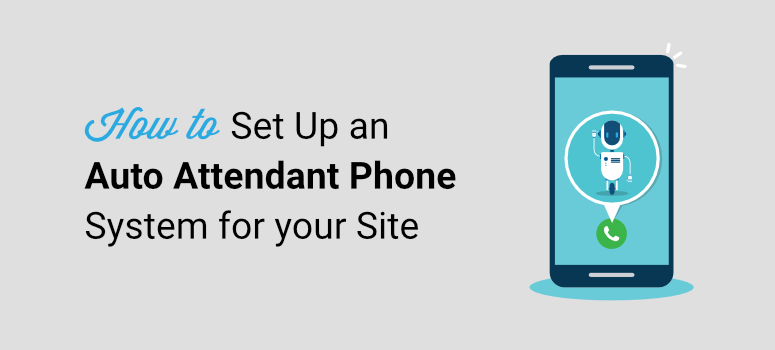
Doriți să configurați un sistem telefonic automat pentru afacerea dvs. online?
Un sistem telefonic de însoțitor automat asigură răspunsul instantaneu la apelurile clienților. Nu numai că face ca afacerea dvs. să arate profesională, dar vă poate ajuta și să reduceți costurile.
În acest tutorial pas cu pas, vă vom arăta cum să configurați cu ușurință un sistem telefonic de însoțitor automat în WordPress.
Obținerea instrumentelor potrivite pentru un sistem telefonic automat
Multe site-uri web de afaceri mici adaugă pur și simplu un număr de telefon sau un buton de apelare pe site-ul lor și lăsați-l așa. Clienții pot lua legătura apoi dacă au nevoie. Dar problema cu aceasta este că puteți primi apeluri la toate orele impare și dacă sunteți la un alt apel, un client ar putea rămâne în așteptare mult timp.
Acest lucru vă va lăsa frustrați pe voi și pe ei. Un sistem de însoțitor automat, pe de altă parte, vă va permite să profitați de atât de multe funcții care includ răspunsuri automate la apeluri, apel în așteptare, programul de lucru și multe altele.
Cu serviciile telefonice standard, poate fi foarte costisitor să configurați aceste funcții, mai ales dacă gestionați volume de apeluri de afaceri.
Folosind un sistem telefonic cu însoțitor automat, puteți obține toate funcțiile de care aveți nevoie pentru a oferi o experiență ridicată pentru clienți pe site-ul dvs., în limita bugetului dvs.
Vă recomandăm să utilizați Nextiva. Este cel mai bun serviciu telefonic de afaceri care vă permite să gestionați cu ușurință apelurile de afaceri cu funcții de recepționer automat.
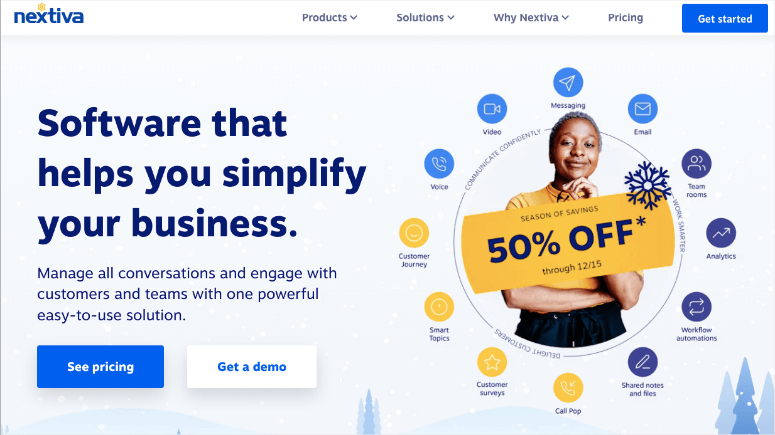
Nextiva este un furnizor de servicii telefonice VoIP (voice over internet protocol). Aceasta înseamnă că folosește internetul pentru a efectua și primi apeluri telefonice, așa că este mult mai ieftin.
Nu aveți nevoie de un call center costisitor cu personal de asistență. Veți obține tot ce aveți nevoie pentru a părea profesionist, chiar dacă sunt doar 1 sau 2 membri ai echipei care se ocupă de asistență.
Dacă aveți o echipă mai mare, puteți direcționa apelanții către departamentul potrivit folosind un sistem de meniu. Acest lucru va reduce cozile de apeluri și va face gestionarea apelurilor mult mai ușoară.
Iată doar câteva dintre beneficiile minunate incluse în Nextiva:
- Număr gratuit
- Însoțitor auto
- Redirecționare a apelurilor
- Apel în așteptare
- Mesageria vocală
- Apel și videoconferință
- Înregistrarea apelurilor
- Aplicatie mobila
- si multe altele.
Dacă aveți deja un număr de telefon de afaceri, puteți porta numărul la Nextiva și puteți continua să utilizați același număr. Ei vă vor oferi chiar și un număr temporar cu ID-ul apelantului pe măsură ce faceți tranziția.
Veți putea gestiona comunicarea dvs. de afaceri de pe orice dispozitiv, inclusiv laptop, telefon de birou și telefon mobil.
Acest lucru va ajuta la îmbunătățirea semnificativă a satisfacției clienților. Nextiva are chiar și un sistem de telefonie bazat pe cloud construit pentru echipele de la distanță. Puteți muta PBX-ul actual în cloud sau puteți obține un sistem VoIP găzduit cu superputeri.
Doriți să aflați mai multe despre Nextiva? puteți citi mai multe despre acest serviciu aici: Nextiva Review: Este cel mai bun serviciu telefonic pentru afaceri?
Dacă doriți să explorați mai multe opțiuni, atunci consultați lista noastră: 7 cele mai bune sisteme telefonice de însoțitor automat pentru întreprinderile mici. Acestea includ RingCentral, Ooma și Grasshopper.
Acestea fiind spuse, vă vom arăta cum să configurați sistemul telefonic de însoțitor automat pe site-ul dvs. folosind Nextiva.
Cum să configurați un sistem telefonic cu operator automat
Pentru a începe, creați un cont Nextiva. Puteți alege un plan în funcție de caracteristicile și funcționalitățile de care aveți nevoie și de nivelurile de preț. Planul de bază Essential este mai mult decât suficient pentru a începe cu un sistem de telefonie automatizat pentru întreprinderile mici și vă puteți extinde pe măsură ce creșteți.
Veți obține funcții precum:
- Apel vocal nelimitat
- Numere gratuite, Internet Fax nelimitat
- Întâlniri video, până la 45 de minute și 250 de participanți
- Creați note despre contacte și apeluri
- Mesaje prin chat de colaborare în echipă
- Calendarul și programarea întâlnirilor
- Contacte și integrări din calendar, Google și Outlook
- Gestionarea contactelor, până la 500 de contacte partajate
De asemenea, puteți solicita o demonstrație înainte de a vă înscrie, astfel încât să fiți sigur că acest serviciu este potrivit pentru dvs.
Când vă înregistrați, veți primi o opțiune de a selecta un nou număr de telefon de afaceri sau de a conecta un număr existent la contul dvs. Nextiva.
După ce ați finalizat configurarea, puteți utiliza acest număr pentru a efectua și primi apeluri pe mai multe dispozitive.
Acum, pentru a configura sistemul telefonic de însoțitor automat pe site-ul dvs. web, mergeți la contul dvs. Nextiva. În bara de activități din stânga, selectați fila Comunicare » Sistem telefonic .
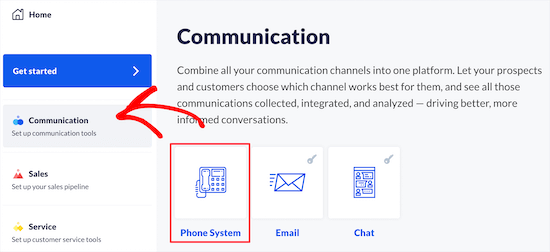
Aceasta va deschide o nouă pagină în care veți vedea mai multe opțiuni pentru sistemul dvs. de telefonie. Selectați aici fila Fluxuri de apeluri . Acest lucru vă va permite să configurați un sistem automat de răspuns telefonic pentru întreprinderile mici.
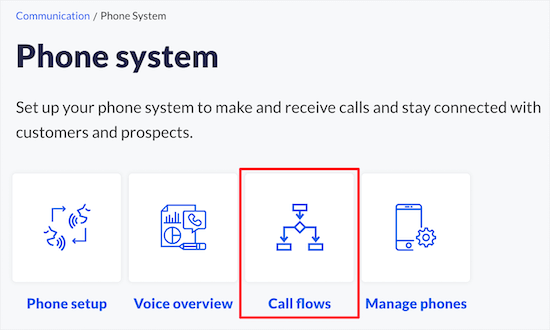
Apoi, puteți alege butonul Creare flux nou pentru a începe configurarea funcției de însoțitor automat.
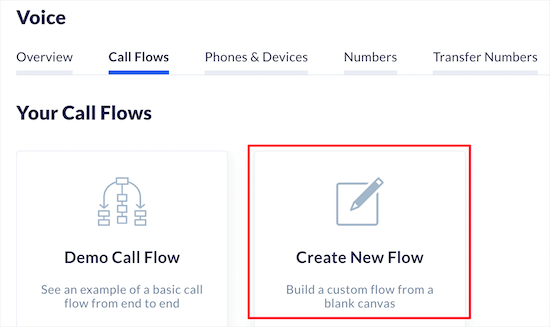
Când tocmai ați început, puteți începe de la zero . După ce creați fluxuri de apeluri și le salvați ca șabloane, le veți vedea aici.
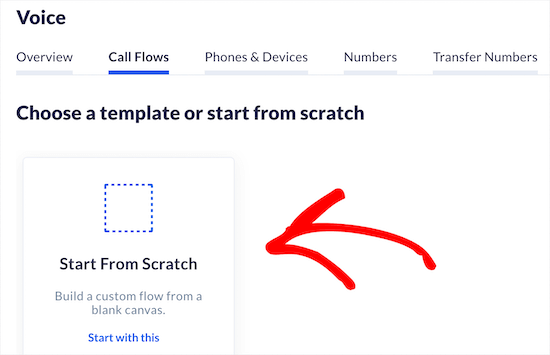
Nextiva vă permite să adăugați un nume pentru acest flux de apeluri, astfel încât să vă puteți aminti cu ușurință pe care să îl selectați mai târziu. În partea dreaptă, veți vedea o pictogramă de telefon.
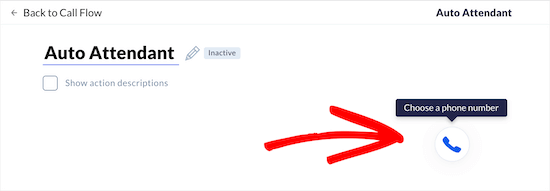
Când faceți clic pe această pictogramă, veți primi o opțiune de a introduce numărul de telefon al companiei. Puteți chiar să adăugați extensii și mai multe numere aici dacă doriți ca apelanții să se conecteze direct cu diferite departamente sau echipe.
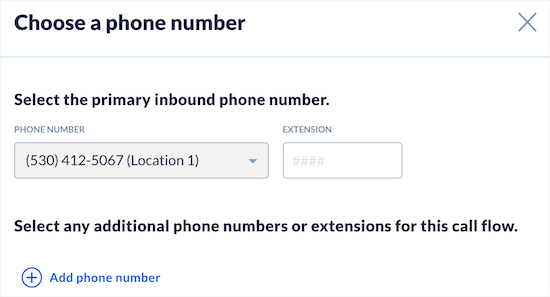
Această funcție de rutare a apelurilor face mai ușor pentru echipa dvs. să știe despre ce sună clientul chiar înainte de a răspunde la telefon.
Acum puteți face clic pe butonul „Salvați și continuați” . După aceasta, puteți configura acțiuni care vor avea loc odată ce fluxul de apeluri este activat.
Selectați butonul „Adăugați acțiune” și veți vedea un nou meniu pop-up.
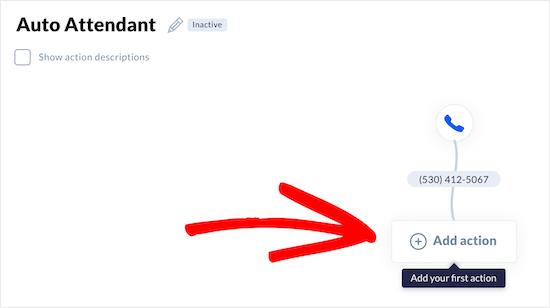
Aici, alegeți „Meniu telefon” pentru a înregistra un mesaj de salut pentru apelanții dvs. De asemenea, puteți adăuga opțiuni pentru ca aceștia să selecteze probleme specifice cu care se confruntă, astfel încât să fie direcționați către departamentul sau membrul echipei corecte.
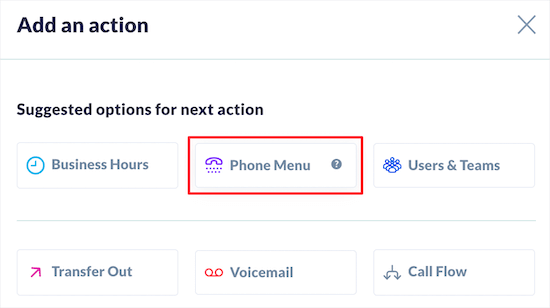
Acum, în mod implicit, există un salut preînregistrat pe care îl puteți utiliza. Dacă doriți să vă personalizați mesajul pentru însoțitorul automatizat, puteți înregistra sau încărca o salutare personalizată aici.
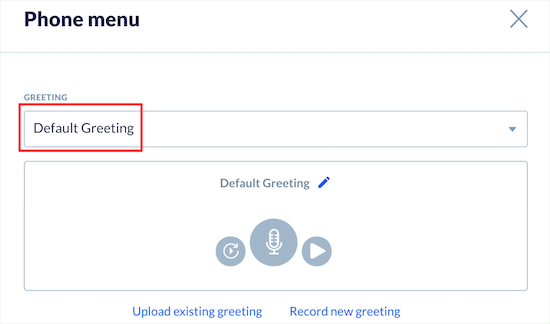
Acest mesaj va deveni recepționerul tău virtual în apelul IVR (răspuns vocal interactiv).
Apoi, puteți personaliza meniul telefonului pentru a-l adapta pentru afacerea sau site-ul dvs. web. Sub Meniul Telefon , veți vedea o tastatură. Puteți selecta aici numerele pe care doriți să le activați.
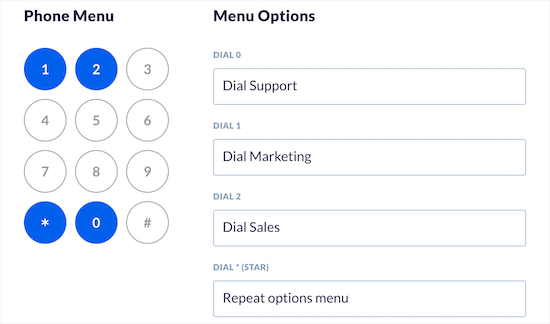
Deci, de exemplu, puteți cere apelantului să apese 1 pentru Asistență, 2 pentru întrebări de vânzări și 9 pentru a se conecta la un reprezentant.

Tot ce trebuie să faci este să dai clic pe numărul și apoi să adaugi detaliile departamentului sau echipei în secțiunea Opțiuni de meniu din dreapta.
Acum aproape ați terminat de configurat sistemul dvs. telefonic de afaceri. Dacă doriți să configurați Opțiuni avansate , puteți seta o durată de expirare și un număr de apelat operator.
Dacă doriți să permiteți apelanților să formeze o extensie, există aici o casetă de selectare pe care trebuie să o bifați.
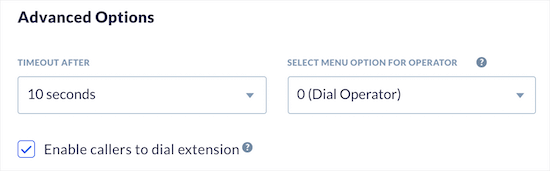
Pentru a trece la pasul următor, trebuie să faceți clic pe butonul „Salvați și continuați” .
Acum veți reveni pe ecranul principal al fluxului de apeluri. Aici, puteți atribui membrilor echipei și numere de telefon/extensii opțiunilor de meniu pe care tocmai le-ați adăugat. Acest lucru vă va îmbunătăți gestionarea apelurilor și va permite personalului să utilizeze scripturi de însoțitor pentru fiecare extensie.

Dacă faceți clic pe butonul „Adăugați acțiune” aici din submeniuri, puteți selecta fila „Utilizatori și echipe” .
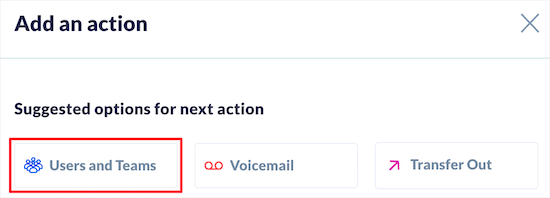
Aici puteți atribui un membru al echipei la acțiune. Veți vedea opțiuni pentru a adăuga un nume de echipă, indiferent dacă doriți să sunați toți membrii conectați împreună sau pe rând.
Puteți explora aceste opțiuni și puteți configura setările în funcție de preferințele dvs.
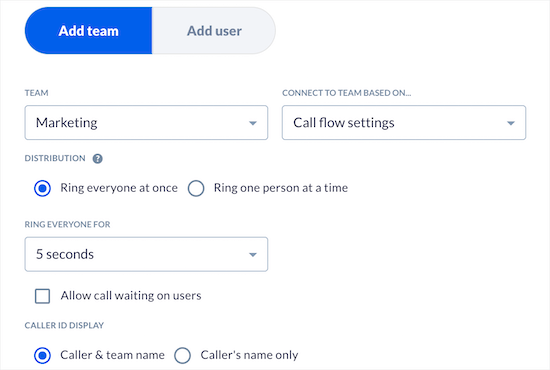
Faceți clic pe Salvare și continuare și veți reveni la ecranul principal al fluxului de apeluri. Urmați aceiași pași pentru a adăuga acțiuni la fiecare opțiune de meniu.
Cu asta, ați configurat un sistem automat de răspuns telefonic pentru afaceri.
Acum pot exista momente în care dvs. sau membrii echipei dvs. este posibil să nu puteți răspunde la niciun apel. Așadar, în afara orelor de program și de sărbători, puteți configura o cutie vocală. Acest lucru permite apelanților să lase un mesaj dacă nimeni nu răspunde la telefon.
Această caracteristică este utilă în special pentru companiile care nu doresc să rateze comunicări importante de la clienți. Deci, dacă sunteți un planificator de nunți, un planificator de evenimente sau un freelancer, de exemplu, cei care apelează ar putea lăsa mesaje care să detalieze ceea ce caută și să solicite o ofertă.
Pentru a adăuga mesageria vocală la fluxul de apeluri, asigurați-vă că alegeți butonul „Adăugați acțiune” de sub extensia pe care tocmai ați configurat-o.

Acum puteți alege „Mesajă vocală” în loc de „Utilizatori și echipe”.
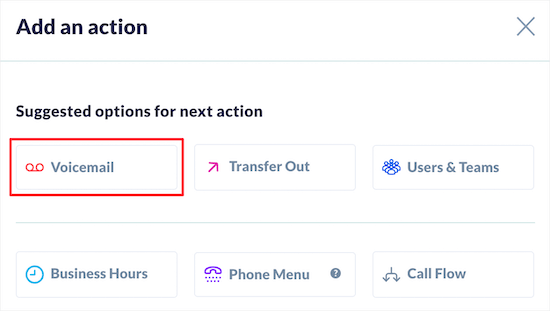
Pe pagina următoare, vă puteți configura căsuța vocală și mesajul. Alegeți echipa sau persoana din meniul drop-down „Destinația mesageriei vocale” și departamentul potrivit din meniul drop-down „Echipă”.
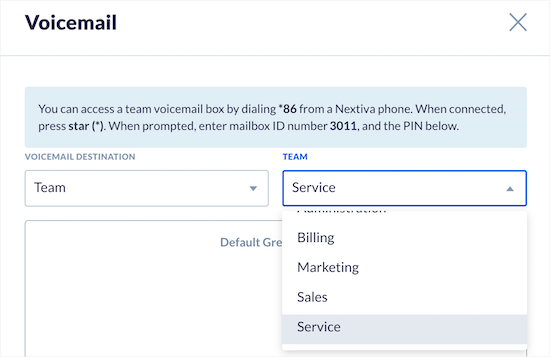
Din nou, faceți clic pe butonul Salvați și continuați . Urmați aceiași pași pentru fiecare extensie adăugată. După ce ați terminat, veți vedea că fluxul de apeluri se îndreaptă către diferite extensii, apoi mesageria vocală și apelul se termină.
Acum, fluxul de apeluri de operator automat pe mai multe niveluri este gata. Când faceți clic pe butonul „Intră în direct” din partea de jos a ecranului, fluxul de apeluri se va activa.
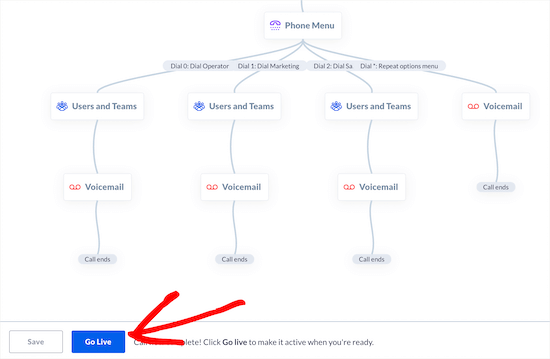
Vă recomandăm să testați sistemul dvs. telefonic de însoțitor automat prin lansarea mai multor apeluri de intrare false pentru a testa mesajul de întâmpinare, extensiile și opțiunile de mesagerie vocală.
Cu asta, ați configurat cu succes un sistem telefonic automat pentru site-ul dvs. web cu asistent automat și un flux de apeluri.
Acum puteți face mai ușor pentru clienți să vă sune, adăugând o pictogramă de telefon pe site-ul dvs. web, în loc să afișeze un număr pe care trebuie să-l formeze. Când utilizatorii dau clic pe pictogramă, numărul se va forma automat pentru ei.
Cum să adăugați un buton „Apelați acum” pe site-ul dvs. WordPress
Există un plugin WordPress simplu pe care îl puteți folosi pentru a adăuga un buton Apelați acum pe site-ul dvs. web. Acest lucru face mai ușor pentru apelanți să formeze numărul dvs., mai ales dacă sunt pe mobil.
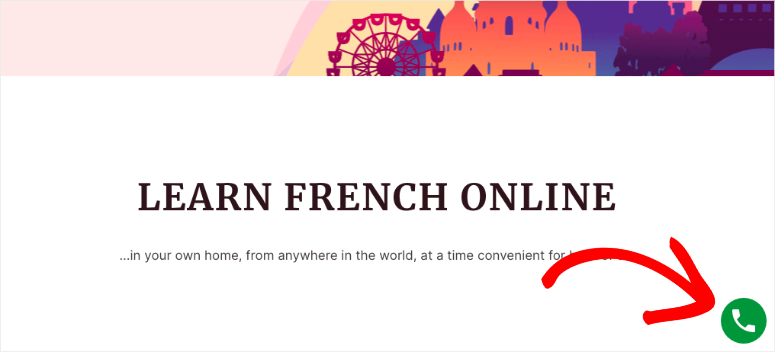
Dacă sunteți în căutarea unui sistem telefonic de însoțitor automat gratuit, atunci acest plugin poate fi o alternativă bună. Le facilitează clienților să se conecteze cu dvs. doar făcând clic pe butonul de apelare.
De asemenea, puteți utiliza un formular de solicitare de apel invers în WordPress. Îl puteți configura gratuit și permite utilizatorilor interesați să completeze un formular cu data și ora pe care le consideră convenabile pentru a le suna.
Revenind la tutorial, haideți să setăm butonul Apelați pe site-ul dvs.
În WordPress, navigați la Pluginuri » Adăugați o pagină nouă . Acum căutați pluginul WP Call Button și instalați și activați-l. Pentru mai mulți pași în acest sens, utilizați acest ghid: Cum să instalați un plugin WordPress - 3 metode (pas cu pas)
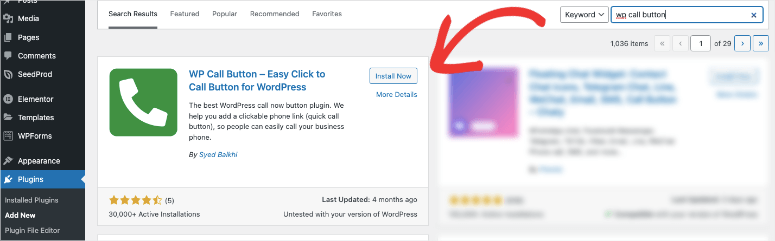
Odată activat, accesați Setări » Butonul de apel WP din meniul WordPress.
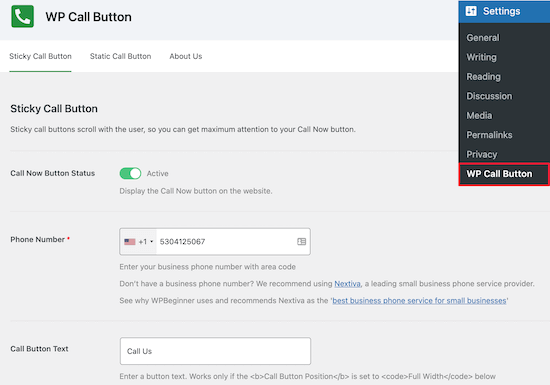
Aici, puteți activa butonul de apel și adăugați numărul de telefon VoIP pe care l-ați configurat cu Nextiva.
Veți vedea, de asemenea, opțiuni pentru a personaliza aspectul butonului și pentru a adăuga un buton de apel lipicios care plutește pe ecran pe site-ul dvs.
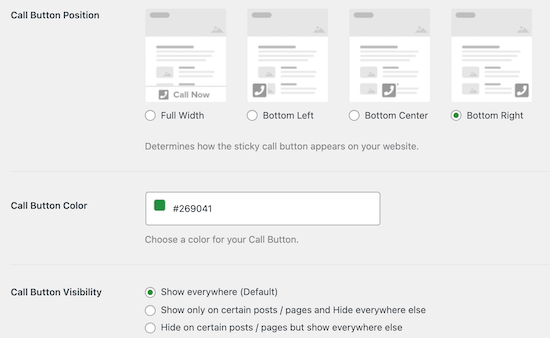
Butonul de apel WP vă oferă control asupra butonului. Puteți alege unde doriți să afișați/ascundeți butonul în pagini și postări.
Dacă doriți să îl afișați în anumite locuri, atunci puteți utiliza opțiunea Buton de apel static . Acest lucru vă va oferi un cod scurt pe care îl puteți încorpora pe site-ul dvs. WordPress.
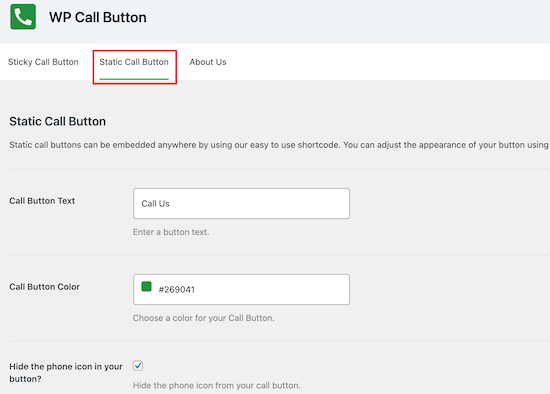
După configurarea pluginului, asigurați-vă că apăsați butonul „Salvați modificările” .
De asemenea, puteți adăuga un buton lipicios direct în paginile, postările și zonele widget folosind blocul inclus.
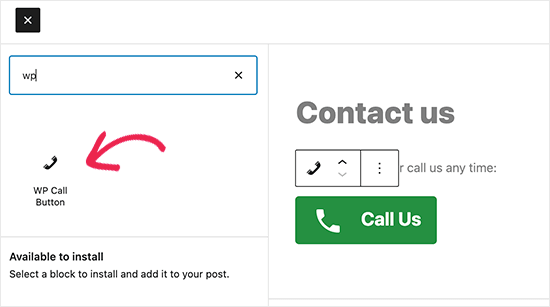
În setările de bloc, veți avea opțiuni pentru a personaliza culorile, dimensiunea textului, alinierea și pentru a afișa sau a ascunde pictograma telefonului.
După ce ați terminat, asigurați-vă că faceți clic pe „Actualizați” sau „Publicați” pentru a salva modificările.
Asta e! Tocmai ți-ai îmbunătățit asistența pentru clienți și ai economisit și bani! Sperăm că ați găsit util acest ghid despre configurarea automatizării suplimentare a telefonului virtual.
În continuare, poate doriți să utilizați un CRM pentru a vă îmbunătăți automatizarea: 10 cele mai bune software CRM pentru întreprinderile mici în comparație.
Și veți dori să vedeți ghidurile noastre:
- WordPress Live Chat: Cum să configurați GRATUIT (pas cu pas)
- Cum se creează un formular de cerere de apel invers în WordPress
- 6 cele mai bune instrumente de comunicare cu clienții pentru a construi relații
Aceste postări sunt dedicate optimizării experienței clienților în moduri ușoare și economice.
